Vous avez donc cette idée de podcast qui tue et vous êtes prêt à conquérir le monde ; vous avez juste un petit problème… tant d'invités que vous prévoyez d'interviewer vivent dans différentes villes, voire dans différents pays (ou, vous êtes au milieu d'une pandémie mondiale et la distanciation sociale vous empêche de voir qui que ce soit). Eh bien, vous enregistrerez simplement votre interview en podcast à distance lors d'une conférence téléphonique sur Zoom ou Skype ! Sauf que se passe-t-il si votre connexion Internet s'interrompt ou si votre ordinateur tombe en panne ? Vous ne voulez pas perdre tout votre travail ou vous retrouver avec des épisodes quasiment incompréhensibles.
Entrez dans l'enregistrement en double fin pour sauver la situation !
Lisez la suite pour apprendre à enregistrer des podcasts avec plusieurs micros à partir de différents emplacements.
Qu'est-ce qu'un enregistrement double fin ?
Un double-ender est une solution d'enregistrement à distance qui implique à la fois l'hôte et l'invité distant (ou deux co-hôtes) enregistrant l'audio (et la vidéo) localement du côté de chaque participant, plutôt que sur Internet. Une fois la session terminée, les deux pistes audio distinctes peuvent être assemblées en post-production.
Bien que vous puissiez enregistrer des appels Zoom ou Skype, ceux-ci comportent plusieurs limitations. Comme ils enregistrent une seule piste sur Internet, vous êtes à la merci de votre connexion WiFi. Cela pourrait entraîner des sons inégaux et des décrochages, des décalages et un son de qualité inférieure en raison de la compression audio.
Les avantages de l'enregistrement double-Ender
1. Audio et vidéo de qualité studio
En optant pour le double-ender, vous pouvez créer des enregistrements à distance de qualité studio. Comme votre média est enregistré localement, il est complètement indépendant de la qualité d'Internet. Même si vous rencontrez des décalages ou des problèmes en temps réel, ils ne seront pas présents sur vos fichiers audio ou vidéo à la fin. Cela signifie que vous pouvez avoir l'impression d'être dans la même pièce que votre invité, même si vous êtes à deux continents l'un de l'autre.
2. Fichiers non compressés
Avec l'audio non compressé, votre son doit être sans perte, créant une expérience immersive et de haute qualité pour votre auditeur.
3. Sécurité supplémentaire/sauvegardes
De plus, les doubles extrémités offrent une couche de sécurité supplémentaire, car votre épisode de podcast ne sera pas perdu si votre ordinateur tombe en panne pendant vos sessions d'enregistrement.
Solutions matérielles double ender

Une façon d'enregistrer un podcast double-ender est que les deux parties utilisent leur matériel pour enregistrer. Par exemple, vous et votre invité pouvez configurer une caméra ou un smartphone de haute qualité pour enregistrer une vidéo à distance de haute qualité et utiliser un enregistreur portable externe pour votre audio.
Vous avez déjà du matériel ? Vous pouvez utiliser notre test de micro et notre test de webcam pour vérifier la qualité du matériel dont vous disposez actuellement.
Vous cherchez une nouvelle configuration ? Nous sommes là pour vous guider.
Si vous choisissez une petite configuration portable avec des microphones intégrés de haute qualité, votre configuration sera aussi simple que d'enregistrer et de démarrer votre entretien à distance sur votre ordinateur. Le Zoom H2N est une bonne option pour les débutants comme pour les podcasteurs plus avancés.
Vous avez déjà un microphone dont vous êtes un grand fan ? Plusieurs enregistreurs portables sont compatibles avec les micros externes et incluent une alimentation fantôme. Le Zoom H5 fonctionne bien, ou si vous exécutez votre configuration d'enregistrement à double système avec un Samson Q2U, vous pouvez utiliser le même microphone pour votre enregistrement local et votre appel sur l'ordinateur.
Si vous n'avez pas d'enregistreur externe, la plupart des nouveaux appareils iOS ou Android offrent des enregistrements de qualité professionnelle en connectant un microphone externe. Vous pouvez utiliser des câbles OTG pour connecter votre microphone USB actuel ou investir dans un micro, comme le Rode Smartlav+, qui est prêt à être utilisé avec votre téléphone.
Il y a cependant quelques inconvénients, car vous devrez vous assurer que vous disposez de suffisamment d'espace de stockage sur votre téléphone. C'est l'un des avantages d'un enregistreur externe - ils sont conçus pour une fonction spécifique - l'enregistrement audio - vous n'avez donc pas à vous soucier de tous les autres processus en arrière-plan qui épuisent l'espace et la batterie.
Enfin, vous pouvez enregistrer localement sur le disque dur de votre ordinateur, mais cela nécessitera un peu plus de connaissances techniques car vous devez acheminer l'audio de votre ordinateur vers deux logiciels simultanément.
Pour cela, vous aurez besoin d'un mélangeur audio virtuel comme Voicemeeter sur PC ou Soundflower pour Mac. Ensuite, vous routez à la fois Zoom et le logiciel d'enregistrement de votre choix (Audacity, Reaper, Audition, etc.) pour enregistrer à partir du même canal de microphone dans le logiciel de mixage virtuel. Cela envoie l'audio à la fois à l'appel Zoom et au logiciel local pour l'enregistrement. Il est difficile de s'y habituer, mais les résultats sont exceptionnels.
Bien que cela offre une qualité audio exceptionnelle, il sera difficile à configurer et à dépanner. Vous devrez faire face aux mêmes problèmes de mémoire et de traitement qu'avec un smartphone, en plus vous utilisez des ressources pour Zoom et votre enregistreur local. Et, si vous utilisez accidentellement les mauvais paramètres, vous pourriez vous retrouver avec des résultats très décevants. De plus, si votre ordinateur tombe en panne ou est à court de batterie, vous risquez de perdre les deux enregistrements.
Enfin, même si vous pouvez contourner la configuration technique complexe et avoir des invités incroyables capables de le faire également, vous aurez également besoin que chaque participant envoie les enregistrements locaux à l'hôte. Cela pourrait devenir un tout autre problème, car les fichiers sont susceptibles d'être volumineux et ne seront pas joints aux e-mails, ils devront donc commencer à trouver différentes solutions pour envoyer des fichiers volumineux. Non seulement cela crée une expérience moins professionnelle pour l'invité, mais cela crée également du stress pour vous, en tant qu'hôte, car vous dépendez et comptez sur les autres participants pour faire leur part avant même de pouvoir commencer la post-production. .
Comment enregistrer des podcasts à distance à l'aide de matériel Double Ender
Si vous choisissez d'emprunter cette voie, voici un aperçu des étapes que vous et tout autre participant devez suivre :
- Faites quelques tests d'enregistrement avec votre enregistreur, qu'il ait un micro intégré ou que vous l'ayez connecté à un micro externe. Essayez différentes distances et si votre micro propose différents réglages, déterminez ce qui fonctionne le mieux.
- Une fois que vous avez compris votre configuration, connectez-vous à votre application de conférence et démarrez un appel avec votre invité (ou co-hôte). Assurez-vous d'utiliser des écouteurs afin que seule votre voix et aucun commentaire ne sera enregistré.
- Lorsque vous êtes tous les deux prêts, appuyez sur enregistrer. Avant de commencer officiellement votre entretien, munissez-vous d'un marqueur afin de pouvoir aligner facilement vos fichiers en post-production. Compter à rebours et applaudir ou dire "bonjour" simultanément fera l'affaire.
- Lorsque vous avez terminé, arrêtez l'enregistrement. Rappelez à votre invité de vous envoyer son dossier.
- Après avoir reçu leur fichier, importez les deux pistes audio dans le logiciel d'édition de votre choix, en les alignant à l'aide de votre marqueur.
Solutions logicielles double ender
Bien que l'utilisation de matériel soit une bonne option, elle est relativement exigeante sur le plan technologique et vos invités peuvent ne pas savoir comment s'installer. De plus, si pour une raison quelconque vous devez résoudre un problème au milieu de l'épisode, cela pourrait être assez faffy et vous pourriez perdre une partie de votre travail acharné.
Pour cette raison, les solutions logicielles à double extrémité peuvent être l'un des meilleurs moyens d'enregistrer des podcasts à distance avec des invités. De cette façon, vous pouvez enregistrer votre entretien double sans rien demander de plus à l'invité, et vous bénéficiez d'une couche de sécurité supplémentaire avec un enregistrement de sauvegarde en temps réel sur le serveur cloud de votre logiciel.
Un logiciel d'enregistrement à distance, comme Riverside.fm, fournit une interface simple qui ressemble presque exactement à une conférence téléphonique, sauf que l'enregistrement est effectué localement et que vous téléchargez deux pistes distinctes non compressées à la fin de votre appel. Mieux encore, ni vous ni votre invité n'avez besoin de télécharger de logiciel pour commencer - tout le processus se déroule dans le confort de votre navigateur.
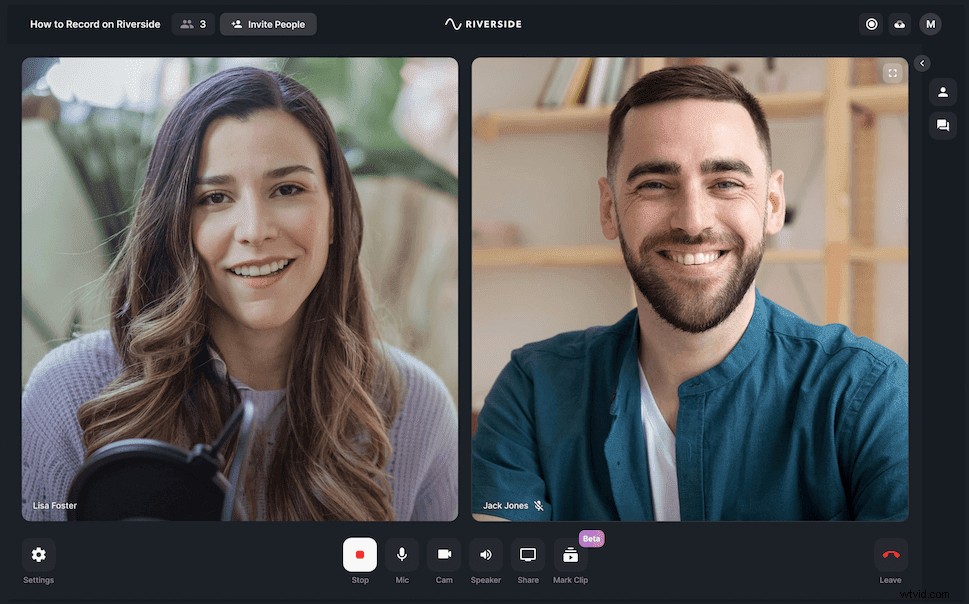
Riverside fournit également un enregistrement vidéo jusqu'à 4K, ce qui est un énorme avantage pour un élément supplémentaire de connexion avec votre public et fournit un contenu précieux à réutiliser.
Apprendre à enregistrer un podcast avec deux hôtes de différents endroits est facile avec Riverside. Le processus est aussi simple que de se connecter à votre compte, de créer un spectacle et d'envoyer le lien à votre invité pour le rejoindre. Vous pourrez voir leur entrée vidéo et audio, vous pouvez donc leur rappeler de brancher leur micro externe s'ils en ont un pour augmenter la qualité. Pendant que vous enregistrez, le logiciel téléchargera simultanément l'épisode en temps réel, ainsi qu'une sauvegarde dans le cloud, de sorte que lorsque votre session sera terminée, vous pourrez télécharger les fichiers presque instantanément. Vous n'aurez pas à demander à votre invité d'envoyer ses fichiers et à attendre qu'il s'en rende compte - tout est là pour vous, l'hôte, en quelques secondes.
Comment enregistrer des podcasts à distance à l'aide du logiciel Double Ender
Vous pouvez suivre ces étapes pour apprendre à enregistrer un podcast sur Internet à partir de deux emplacements différents.
- Connectez-vous au logiciel d'enregistrement à distance de votre choix.
- Créez un studio de podcast double-ender.
- Partagez le lien vers votre émission avec votre invité. Tout ce qu'ils ont à faire est de cliquer dessus pour rejoindre depuis leur navigateur - aucun téléchargement nécessaire !
- Votre invité rejoindra et entrera dans la salle verte pour se préparer, vérifier sa vidéo, etc.
- Vous pourrez voir leurs entrées audio et vidéo, alors donnez-leur un aperçu et rappelez-leur de se connecter à un micro externe et à une webcam s'ils en ont un.
- Enregistrez et lancez-vous !
- Pendant que vous enregistrez, vos fichiers et ceux de l'invité sont enregistrés localement et téléchargés sur le logiciel en temps réel. Vous aurez une sauvegarde dans le cloud, vous ne perdrez donc pas tout votre travail si votre ordinateur tombe en panne, et vous pourrez télécharger les fichiers à la fin en quelques minutes.
- Téléchargez les fichiers et assemblez-les en post-production !
Conseils d'enregistrement Double Ender
1. Portez des écouteurs
Étant donné que vous créez deux pistes audio distinctes qui seront assemblées en post-production, vous souhaitez que chaque piste contienne uniquement l'audio de la personne concernée. Si vous ne portez pas d'écouteurs, vous risquez que votre enregistreur capte le son de votre invité. Ce ne serait pas nécessairement un gros problème - vous pouvez simplement le couper pour que seuls leurs fichiers audio enregistrés localement soient lus - mais cela rend l'édition plus fastidieuse, surtout si vous avez une conversation animée et que vous vous parlez parfois. /P>
2. Videz votre espace de stockage
Si vous choisissez d'utiliser du matériel pour l'enregistrement double, vous voudrez créer autant d'espace que possible sur le lecteur où votre contenu sera enregistré. Il ne s'agit pas seulement d'avoir suffisamment d'espace pour votre épisode de podcast (vous ne voudriez pas être interrompu en raison de problèmes de stockage), mais aussi de minimiser le risque de plantage et d'augmenter les performances. Plus il y a de stockage disponible, plus les ressources peuvent être affectées à votre enregistrement de podcast.
3. Utiliser un micro externe
La plupart des logiciels d'enregistrement à double extrémité vous permettent de voir quelle source vidéo et audio votre invité utilise pour votre appel. Assurez-vous de faire un bref aperçu avant de commencer et rappelez-leur de connecter leur micro externe, s'ils ne l'ont pas déjà fait, pour obtenir le son le plus net possible.
Comment éditer des enregistrements Double Ender
À la fin de votre appel, vous recevrez des fichiers séparés pour chaque participant à l'appel. Vous pouvez ensuite les importer dans le logiciel de montage de votre choix pour commencer la post-production. Vous devrez vous assurer que chaque piste s'aligne, alors pensez à faire un marqueur juste après avoir commencé l'enregistrement. Par exemple, comptez jusqu'à trois et demandez à tous les participants d'applaudir ensemble ou de dire "Bonjour". Ensuite, vous pouvez aligner les pistes en fonction de ce moment, et tout devrait être fluide à partir de là !
Notez que certaines plateformes d'enregistrement proposent également des outils d'édition. Magic Editor de Riverside dispose de divers outils pour vous aider dans votre processus de post-production. Cela inclut la synchronisation facile des pistes, la correction du son grâce à la normalisation du bruit et des outils amusants pour personnaliser les arrière-plans et les logos.
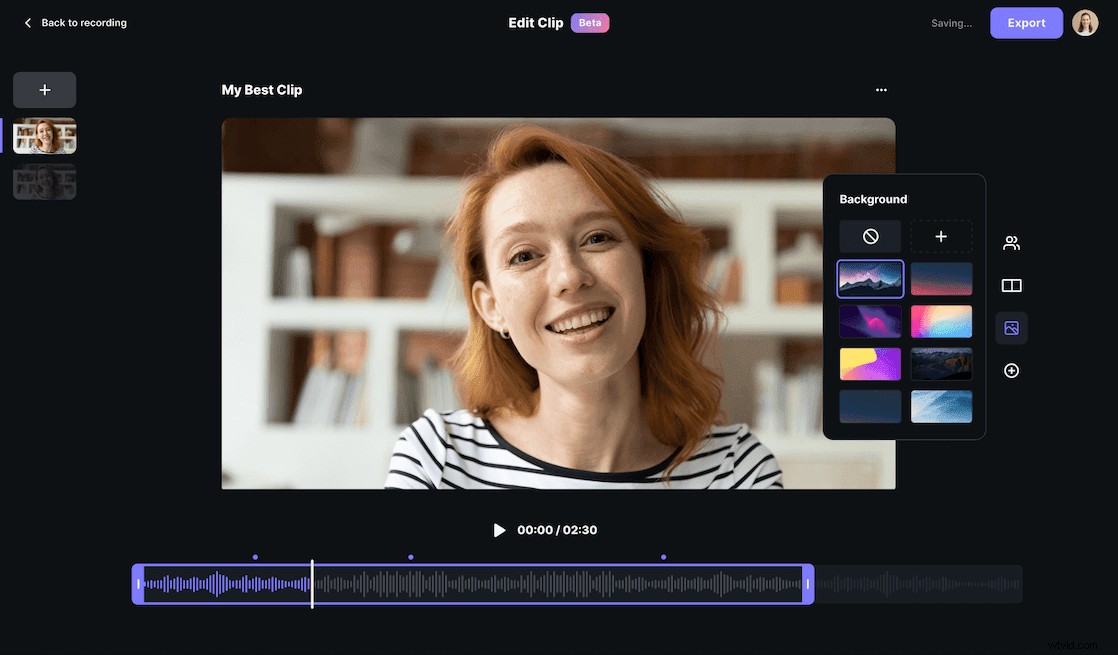
Le tirage au sort :solutions matérielles contre solutions numériques
- L'enregistrement double-ender offre des enregistrements à distance de haute qualité pour votre podcast avec un invité à distance.
- Si vous choisissez d'opter pour le matériel, nous vous recommandons de rédiger un guide d'installation clair et concis à envoyer à vos invités pour les mettre au courant avant d'enregistrer.
- Cependant, vous ne pouvez pas être sûr que tous vos invités disposeront du même équipement ou de la même capacité pour enregistrer localement de leur côté.
- Pour cette raison, une solution logicielle telle que Riverside.fm pour l'enregistrement d'un podcast à distance double-ender est probablement votre meilleure option.
- La plupart d'entre eux nécessitent que vous créiez un compte, mais ni vous ni votre invité n'aurez à télécharger quoi que ce soit (ce qui est un autre avantage par rapport à l'utilisation de Skype ou de Zoom).
- Vous obtiendrez simplement un lien personnalisé vers la salle virtuelle où vous hébergez le podcast, et vous pourrez le partager avec votre invité pour rejoindre l'émission.
- Ensuite, appuyez simplement sur ce bouton d'enregistrement et montrez au monde entier ce que vous avez !
Alors, l'enregistrement Double Ender est-il fait pour vous ?
Ça dépend. Voulez-vous une installation facile et un son de qualité studio, quel que soit l'endroit d'où vos invités appellent dans le monde ? Que diriez-vous de fichiers audio totalement non compressés pour la meilleure expérience d'audience ? Et vous aimeriez avoir la tranquillité d'esprit d'une sauvegarde cloud en temps réel de votre enregistrement ?
Oui, nous l'avons pensé…
L'enregistrement double-ender est certainement l'un des meilleurs moyens d'enregistrer des podcasts à distance.
